
最近,更新了一下Win10专业版系统,发现文件的一个功能不能用了,急得是满头大汗,上网找破解的办法,一大堆,发现没啥用,无意中自己发现了一个简单的办法,特此给大家分享教你一键始终打开此应用,尤其是Win10专业版系统更新到22H2!
你发现了没,当你的Win10专业版系统更新到22H2版,突然,始终打开此应用的选项不能用了,你是不是很着急,每次都不能默认打开了,网上都在传说微软在2025年11月后就不再提供对Win10系统的支持,可是我们习惯于用“始终打开”这个功能去打开这个文件了,那怎么办呢?
目前有两种方法解决这个问题。
一是只安装一款打开这个文件的应用软件,这时候,操作系统会默认就只用这一个应用软件打开文件,例如DWG格式的文件,你只要装Auto CAD,就不用再装CAXA,这样,你就不用再选择,也就没有烦恼了,很快的,但是,你必须得专业,应用软件必须是你操作熟练、喜爱的一款。这一招最直接、简单。
二是为了打开同一个文件装了几款不同的应用软件。但是作为设计人员,谁的电脑里不装3到4款不同的应用软件呀,这不光是显出设计的专业性,更是高科技的一种体现,那怎么解决这个问题呢?这里以视频始终选择的打开方式为例子,其他的都是同此一样的!搬上小板凳,跟着一块学吧!
第一,打开你的那个文件,点击鼠标右键,选择文件属性(红箭头标)。

选择文件属性
其次,在属性的打开方式里选择更改(红箭头标)。

选择更改
最后,选择更改后你喜爱的打开方式,打对号的都可以选,点击确定。

打对号的都可以选
这样,你就可以享受“始终选择”的方式打开了,只要再是这个文件的格式,系统就会默认选择你喜爱的方式打开了!机智的你,学会了没?赶紧试一下吧!

© 版权声明
文章版权归作者所有,未经允许请勿转载。如内容涉嫌侵权,请在本页底部进入<联系我们>进行举报投诉!
THE END




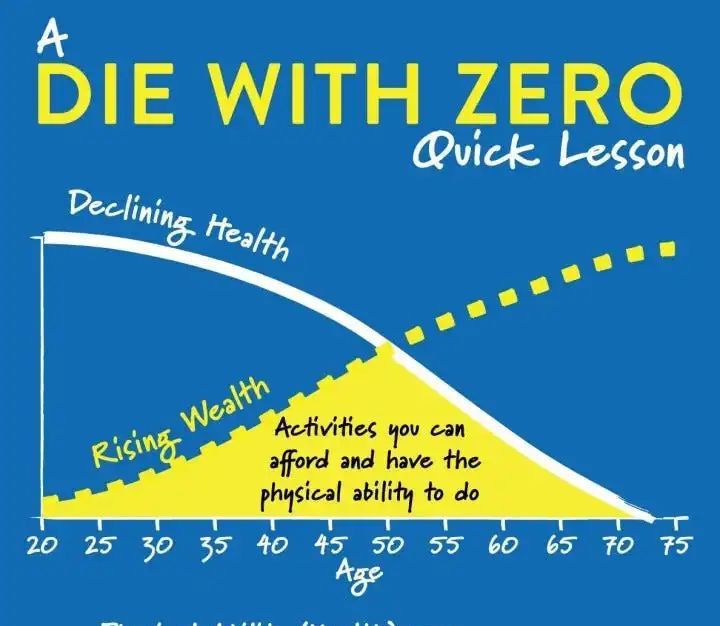



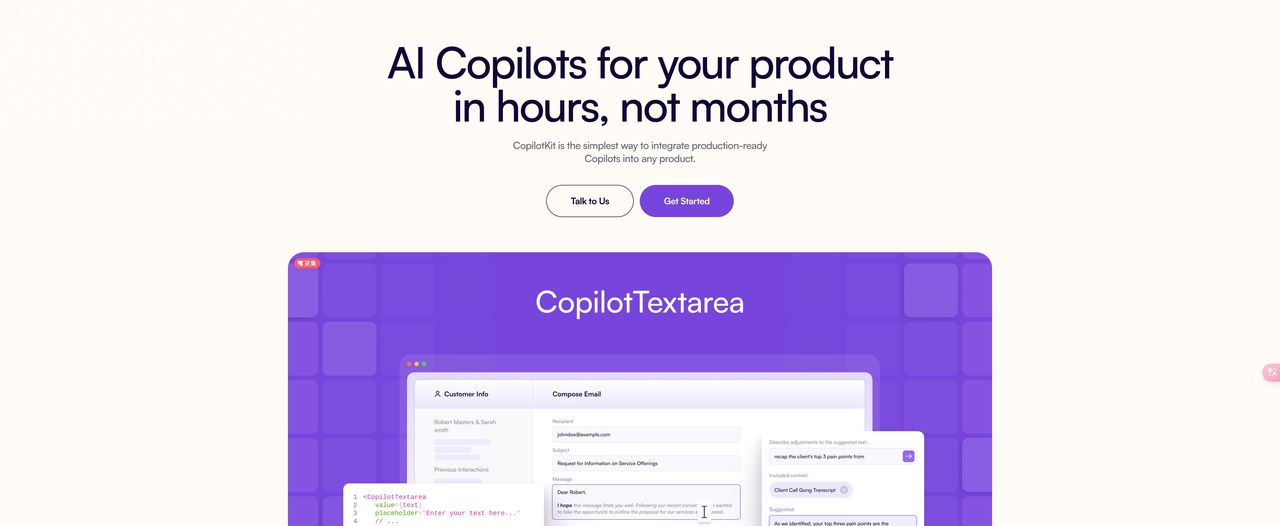
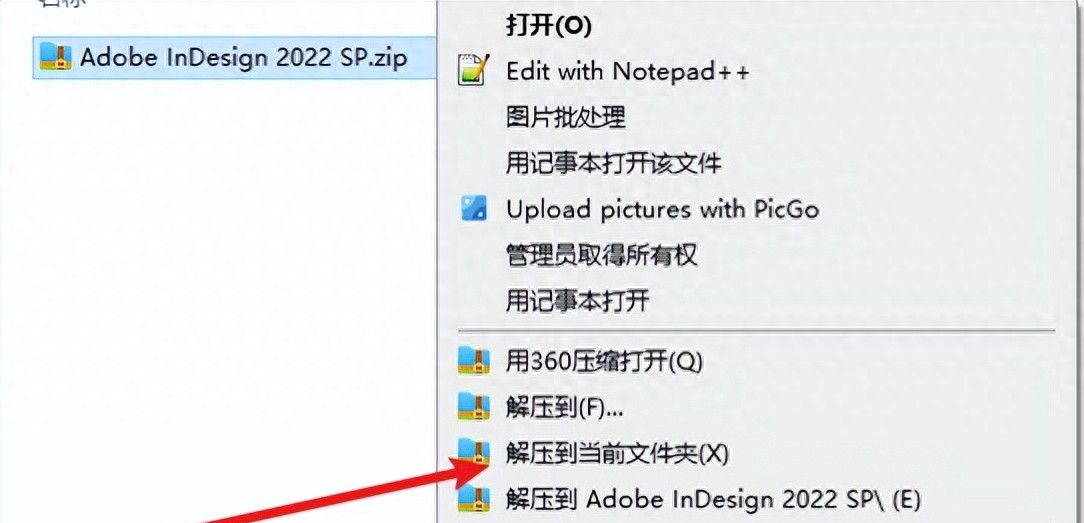

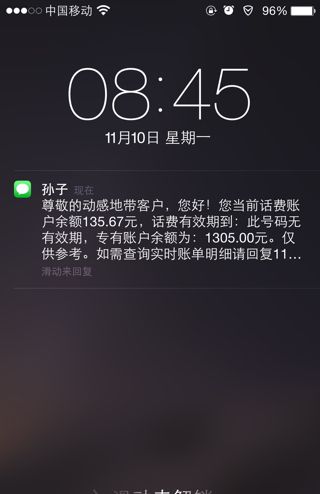















暂无评论内容